Windows Server 2008 十大新功能
- 格式:docx
- 大小:16.12 KB
- 文档页数:3

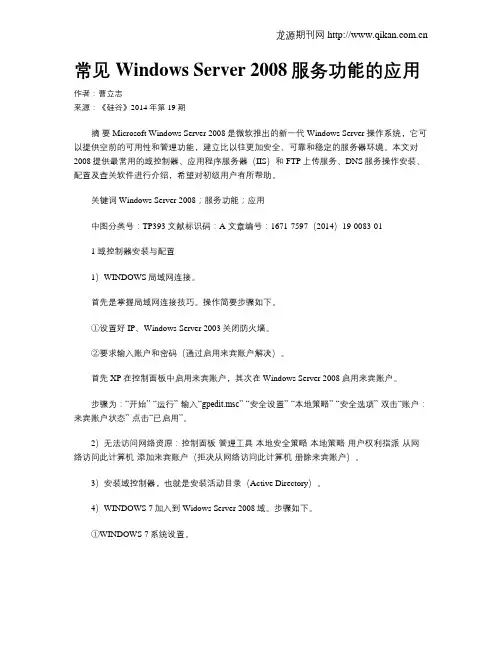
常见Windows Server 2008服务功能的应用作者:曹立志来源:《硅谷》2014年第19期摘要 Microsoft Windows Server 2008是微软推出的新一代 Windows Server 操作系统,它可以提供空前的可用性和管理功能,建立比以往更加安全、可靠和稳定的服务器环境。
本文对2008提供最常用的域控制器、应用程序服务器(IIS)和FTP上传服务、DNS服务操作安装、配置及查关软件进行介绍,希望对初级用户有所帮助。
关键词 Windows Server 2008;服务功能;应用中图分类号:TP393 文献标识码:A 文章编号:1671-7597(2014)19-0083-011 域控制器安装与配置1)WINDOWS局域网连接。
首先是掌握局域网连接技巧。
操作简要步骤如下。
①设置好IP、Windows Server 2003关闭防火墙。
②要求输入账户和密码(通过启用来宾账户解决)。
首先XP在控制面板中启用来宾账户,其次在 Windows Server 2008启用来宾账户。
步骤为:“开始”-“运行”-输入“gpedit.msc”-“安全设置”-“本地策略”-“安全选项”-双击“账户:来宾账户状态”-点击“已启用”。
2)无法访问网络资原:控制面板-管理工具-本地安全策略-本地策略-用户权利指派-从网络访问此计算机-添加来宾账户(拒决从网络访问此计算机-册除来宾账户)。
3)安装域控制器,也就是安装活动目录(Active Directory)。
4)WINDOWS 7加入到Widows Server 2008域。
步骤如下。
①WINDOWS 7系统设置。
我的电脑-系统-右键-属性-计算机名-更改-隶属于-域-输入域控制器的名字-(重要提示:WINDOWS 7的DNS必须写成域控制器的IP地址)-提示输入账户和密码(在域控制器上建立账户和密码)确认后提示:加入域成功。
②Windows Server 2008启用来宾账户。

Windows Server 2008 R2指导手册Windows Server 2008 R2指导手册Windows Server 2008 R2是Windows Server的最新版本,如今已经交付使用。
如微软Hyper-V这样的虚拟化功能受到了许多关注。
在这一期服务器技术手册中,我们将主要介绍Windows Server 2008 R2的新功能,分析其中比较重要的功能,以及提供一些实施技巧供大家参考。
Windows Server 2008 R2新功能Windows 7和Windows Server 2008 R2如今已可用。
Windows Server 2008 R2包含大量有效的改进,旨在降低运营Windows服务器的成本。
这两款新操作系统有哪些新功能能使你的环境受益?Windows Server 2008 R2十大新功能分析Windows 7和Server 2008 R2新功能解析Windows Server 2008 R2:降耗功能分析Server 2008 R2实施技巧随着Windows Server 2008 R2的发布,微软在终端服务和Remote Desktop Services (RDS)里有何改进?要升级到新操作系统,如何考虑容量规划?分析Windows Server 2008 R2的终端服务Windows Server 2008 R2的DFS改进分析如何为Windows Server 2008 R2实施容量规划?部署Windows Server 2008 R2的优劣势分析Windows Server 2008 R2安全AppLocker背后的概念对于Windows环境来说不是全新的。
有了AppLocker和SRP,网络环境的单个操作系统获得了集中管理的策略架构,决定运行执行的精确可执行文件和DLL。
Windows Server 2008 R2里AppLocker安全功能解析(上)Windows Server 2008 R2里AppLocker安全功能解析(下)Windows Server 2008 R2十大新功能Windows Server 2008 R2是Windows Server的最新版本,几周后就可供使用。
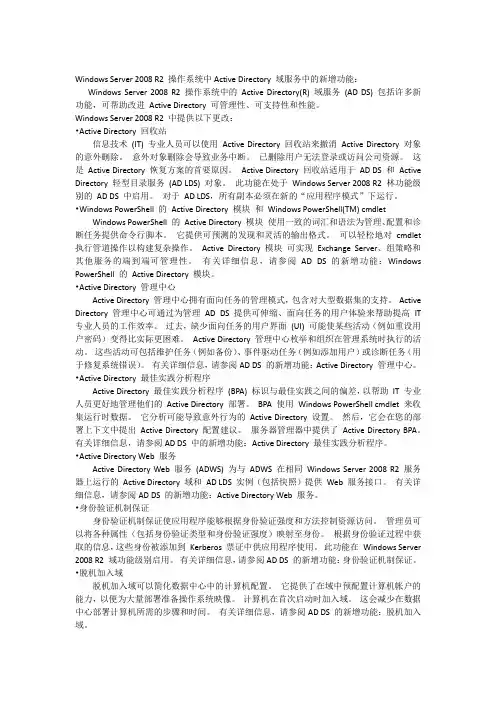
Windows Server 2008 R2 操作系统中Active Directory 域服务中的新增功能:Windows Server 2008 R2 操作系统中的Active Directory(R) 域服务(AD DS) 包括许多新功能,可帮助改进Active Directory 可管理性、可支持性和性能。
Windows Server 2008 R2 中提供以下更改:•Active Directory 回收站信息技术(IT) 专业人员可以使用Active Directory 回收站来撤消Active Directory 对象的意外删除。
意外对象删除会导致业务中断。
已删除用户无法登录或访问公司资源。
这是Active Directory 恢复方案的首要原因。
Active Directory 回收站适用于AD DS 和Active Directory 轻型目录服务(AD LDS) 对象。
此功能在处于Windows Server 2008 R2 林功能级别的AD DS 中启用。
对于AD LDS,所有副本必须在新的“应用程序模式”下运行。
•Windows PowerShell 的Active Directory 模块和Windows PowerShell(TM) cmdlet Windows PowerShell 的Active Directory 模块使用一致的词汇和语法为管理、配置和诊断任务提供命令行脚本。
它提供可预测的发现和灵活的输出格式。
可以轻松地对cmdlet执行管道操作以构建复杂操作。
Active Directory 模块可实现Exchange Server、组策略和其他服务的端到端可管理性。
有关详细信息,请参阅AD DS 的新增功能:Windows PowerShell 的Active Directory 模块。
•Active Directory 管理中心Active Directory 管理中心拥有面向任务的管理模式,包含对大型数据集的支持。
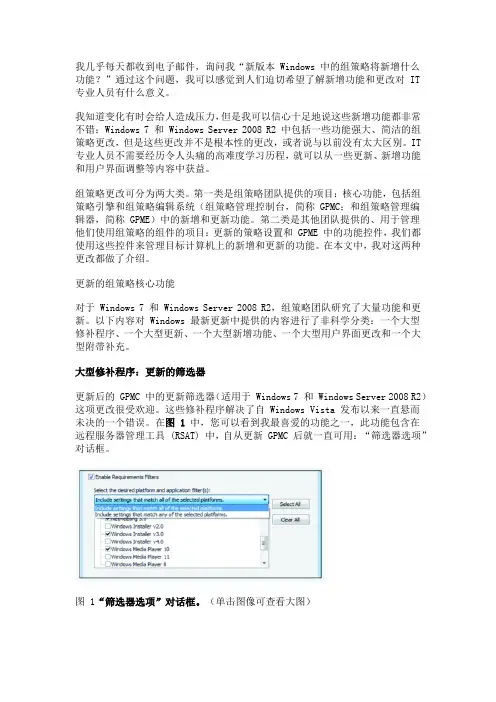
我几乎每天都收到电子邮件,询问我“新版本 Windows 中的组策略将新增什么功能?”通过这个问题,我可以感觉到人们迫切希望了解新增功能和更改对 IT 专业人员有什么意义。
我知道变化有时会给人造成压力,但是我可以信心十足地说这些新增功能都非常不错:Windows 7 和 Windows Server 2008 R2 中包括一些功能强大、简洁的组策略更改,但是这些更改并不是根本性的更改,或者说与以前没有太大区别。
IT 专业人员不需要经历令人头痛的高难度学习历程,就可以从一些更新、新增功能和用户界面调整等内容中获益。
组策略更改可分为两大类。
第一类是组策略团队提供的项目:核心功能,包括组策略引擎和组策略编辑系统(组策略管理控制台,简称 GPMC;和组策略管理编辑器,简称 GPME)中的新增和更新功能。
第二类是其他团队提供的、用于管理他们使用组策略的组件的项目:更新的策略设置和 GPME 中的功能控件,我们都使用这些控件来管理目标计算机上的新增和更新的功能。
在本文中,我对这两种更改都做了介绍。
更新的组策略核心功能对于 Windows 7 和 Windows Server 2008 R2,组策略团队研究了大量功能和更新。
以下内容对 Windows 最新更新中提供的内容进行了非科学分类:一个大型修补程序、一个大型更新、一个大型新增功能、一个大型用户界面更改和一个大型附带补充。
大型修补程序:更新的筛选器更新后的 GPMC 中的更新筛选器(适用于 Windows 7 和 Windows Server 2008 R2)这项更改很受欢迎。
这些修补程序解决了自 Windows Vista 发布以来一直悬而未决的一个错误。
在图 1中,您可以看到我最喜爱的功能之一,此功能包含在远程服务器管理工具 (RSAT) 中,自从更新 GPMC 后就一直可用:“筛选器选项”对话框。
图 1“筛选器选项”对话框。
(单击图像可查看大图)RSAT 的任务很简单:允许您使用 Vista(或更高版本)计算机控制网络的各个方面,从您使用的计算机到提供执行此操作所需的工具,包括更新的 GPMC。

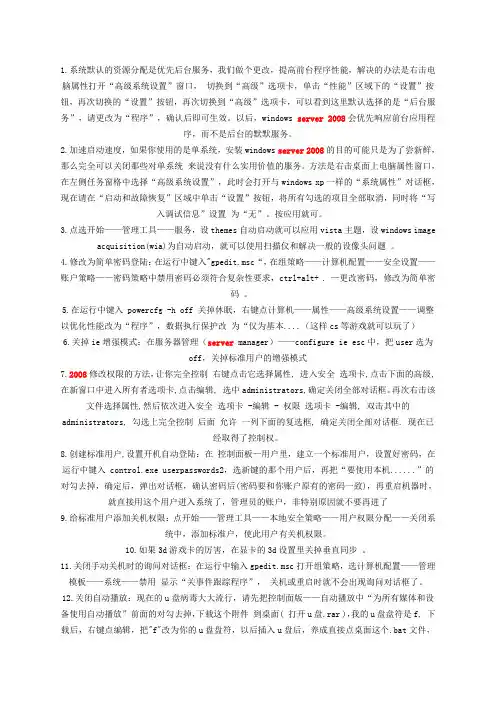
1.系统默认的资源分配是优先后台服务,我们做个更改,提高前台程序性能,解决的办法是右击电脑属性打开“高级系统设置”窗口,切换到“高级”选项卡,单击“性能”区域下的“设置”按钮,再次切换的“设置”按钮,再次切换到“高级”选项卡,可以看到这里默认选择的是“后台服务”,请更改为“程序”,确认后即可生效。
以后,windows server2008会优先响应前台应用程序,而不是后台的默默服务。
2.加速启动速度,如果你使用的是单系统,安装windows server2008的目的可能只是为了尝新鲜,那么完全可以关闭那些对单系统来说没有什么实用价值的服务。
方法是右击桌面上电脑属性窗口,在左侧任务窗格中选择“高级系统设置”,此时会打开与windows xp一样的“系统属性”对话框,现在请在“启动和故障恢复”区域中单击“设置”按钮,将所有勾选的项目全部取消,同时将“写入调试信息”设置为“无”。
按应用就可。
3.点选开始——管理工具——服务,设themes自动启动就可以应用vista主题,设windows imageacquisition(wia)为自动启动,就可以使用扫描仪和解决一般的设像头问题。
4.修改为简单密码登陆:在运行中键入"gpedit.msc“,在组策略——计算机配置——安全设置——账户策略——密码策略中禁用密码必须符合复杂性要求,ctrl+alt+ . —更改密码,修改为简单密码。
5.在运行中键入 powercfg -h off 关掉休眠,右键点计算机——属性——高级系统设置——调整以优化性能改为“程序”,数据执行保护改为“仅为基本....(这样cs等游戏就可以玩了)6.关掉ie增强模式:在服务器管理(server manager)——configure ie esc中,把user选为off,关掉标准用户的增强模式7.2008修改权限的方法,让你完全控制右键点击它选择属性, 进入安全选项卡,点击下面的高级, 在新窗口中进入所有者选项卡,点击编辑, 选中administrators,确定关闭全部对话框。
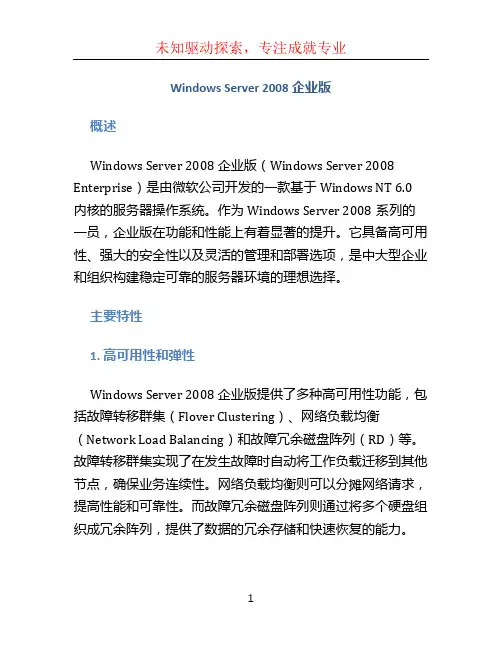
Windows Server 2008 企业版概述Windows Server 2008 企业版(Windows Server 2008 Enterprise)是由微软公司开发的一款基于Windows NT 6.0内核的服务器操作系统。
作为Windows Server 2008系列的一员,企业版在功能和性能上有着显著的提升。
它具备高可用性、强大的安全性以及灵活的管理和部署选项,是中大型企业和组织构建稳定可靠的服务器环境的理想选择。
主要特性1. 高可用性和弹性Windows Server 2008 企业版提供了多种高可用性功能,包括故障转移群集(Flover Clustering)、网络负载均衡(Network Load Balancing)和故障冗余磁盘阵列(RD)等。
故障转移群集实现了在发生故障时自动将工作负载迁移到其他节点,确保业务连续性。
网络负载均衡则可以分摊网络请求,提高性能和可靠性。
而故障冗余磁盘阵列则通过将多个硬盘组织成冗余阵列,提供了数据的冗余存储和快速恢复的能力。
2. 强大的安全性企业版内置了多种安全功能,以保护服务器和数据的安全。
其中包括基于角色的安全性、用户访问控制、文件加密、远程访问控制等。
通过基于角色的安全性,管理员可以根据用户的角色和权限来限制其访问服务器资源的能力,确保信息和数据的安全。
用户访问控制则允许管理员为每个用户或用户组设置访问策略,细粒度地控制他们能够访问和执行的操作。
企业版还支持IPSec加密网络通信、远程桌面访问等安全功能,提供了更全面的保护。
3. 灵活的管理和部署选项Windows Server 2008 企业版提供了一系列方便的管理和部署选项,使管理员能够更轻松地管理和维护服务器环境。
其中包括服务器管理器(Server Manager)、组策略管理器(Group Policy Management)、远程服务器管理工具(Remote Server Administration Tools)等。
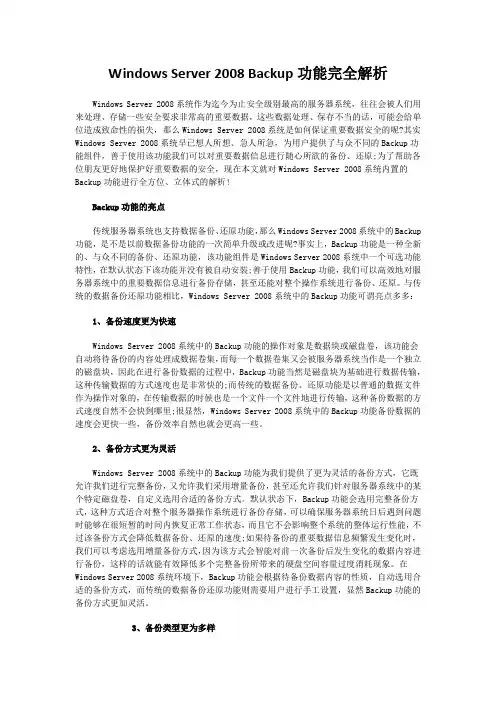
Windows Server 2008 Backup功能完全解析Windows Server 2008系统作为迄今为止安全级别最高的服务器系统,往往会被人们用来处理、存储一些安全要求非常高的重要数据,这些数据处理、保存不当的话,可能会给单位造成致命性的损失,那么Windows Server 2008系统是如何保证重要数据安全的呢?其实Windows Server 2008系统早已想人所想、急人所急,为用户提供了与众不同的Backup功能组件,善于使用该功能我们可以对重要数据信息进行随心所欲的备份、还原;为了帮助各位朋友更好地保护好重要数据的安全,现在本文就对Windows Server 2008系统内置的Backup功能进行全方位、立体式的解析!Backup功能的亮点传统服务器系统也支持数据备份、还原功能,那么Windows Server 2008系统中的Backup 功能,是不是以前数据备份功能的一次简单升级或改进呢?事实上,Backup功能是一种全新的、与众不同的备份、还原功能,该功能组件是Windows Server 2008系统中一个可选功能特性,在默认状态下该功能并没有被自动安装;善于使用Backup功能,我们可以高效地对服务器系统中的重要数据信息进行备份存储,甚至还能对整个操作系统进行备份、还原。
与传统的数据备份还原功能相比,Windows Server 2008系统中的Backup功能可谓亮点多多:1、备份速度更为快速Windows Server 2008系统中的Backup功能的操作对象是数据块或磁盘卷,该功能会自动将待备份的内容处理成数据卷集,而每一个数据卷集又会被服务器系统当作是一个独立的磁盘块,因此在进行备份数据的过程中,Backup功能当然是磁盘块为基础进行数据传输,这种传输数据的方式速度也是非常快的;而传统的数据备份、还原功能是以普通的数据文件作为操作对象的,在传输数据的时候也是一个文件一个文件地进行传输,这种备份数据的方式速度自然不会快到哪里;很显然,Windows Server 2008系统中的Backup功能备份数据的速度会更快一些,备份效率自然也就会更高一些。
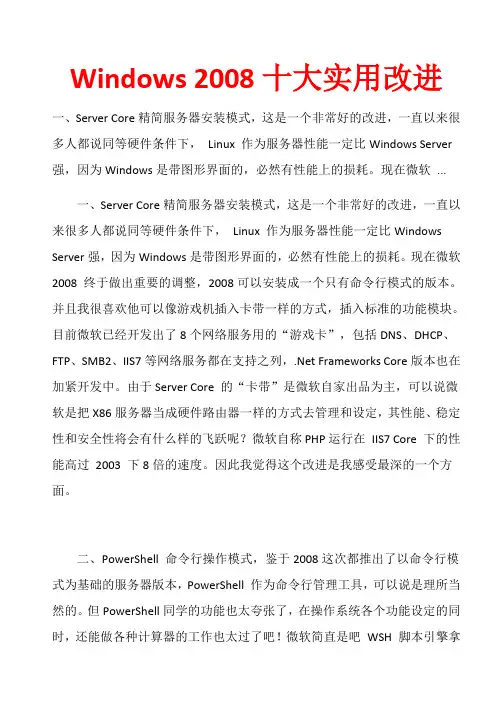
Windows 2008十大实用改进一、Server Core精简服务器安装模式,这是一个非常好的改进,一直以来很多人都说同等硬件条件下,Linux 作为服务器性能一定比Windows Server 强,因为Windows是带图形界面的,必然有性能上的损耗。
现在微软...一、Server Core精简服务器安装模式,这是一个非常好的改进,一直以来很多人都说同等硬件条件下,Linux 作为服务器性能一定比Windows Server强,因为Windows是带图形界面的,必然有性能上的损耗。
现在微软2008 终于做出重要的调整,2008可以安装成一个只有命令行模式的版本。
并且我很喜欢他可以像游戏机插入卡带一样的方式,插入标准的功能模块。
目前微软已经开发出了8个网络服务用的“游戏卡”,包括DNS、DHCP、FTP、SMB2、IIS7等网络服务都在支持之列,.Net Frameworks Core版本也在加紧开发中。
由于Server Core 的“卡带”是微软自家出品为主,可以说微软是把X86服务器当成硬件路由器一样的方式去管理和设定,其性能、稳定性和安全性将会有什么样的飞跃呢?微软自称PHP运行在IIS7 Core 下的性能高过2003 下8倍的速度。
因此我觉得这个改进是我感受最深的一个方面。
二、PowerShell 命令行操作模式,鉴于2008这次都推出了以命令行模式为基础的服务器版本,PowerShell 作为命令行管理工具,可以说是理所当然的。
但PowerShell同学的功能也太夸张了,在操作系统各个功能设定的同时,还能做各种计算器的工作也太过了吧!微软简直是吧WSH 脚本引擎拿来做了基础。
PowerShell 的命令行操作,绝对能控制2008的每一根头发(当然需要你服务器上有安装“头发”这个设备的话!呵呵!)。
各位从DOS 时代过来的兄弟们,做好准备吧,我们至少需要买一本PowerShell的技术手册了。

Windows Server 2008 技术概述简介概述Microsoft Windows Server 2008 用于在虚拟化工作负载、支持应用程序和保护网络方面向组织提供最高效的平台。
它为开发和可靠地承载Web 应用程序和服务提供了一个安全、易于管理的平台。
从工作组到数据中心,Windows Server 2008 都提供了令人兴奋且很有价值的新功能,对基本操作系统做出了重大改进。
更强的控制能力使用Windows Server 2008,IT 专业人员能够更好地控制服务器和网络基础结构,从而可以将精力集中在处理关键业务需求上。
增强的脚本编写功能和任务自动化功能(例如,Windows PowerShell)可帮助IT 专业人员自动执行常见IT 任务。
通过服务器管理器进行的基于角色的安装和管理简化了在企业中管理与保护多个服务器角色的任务。
服务器的配置和系统信息是从新的服务器管理器控制台这一集中位置来管理的。
IT 人员可以仅安装需要的角色和功能,向导会自动完成许多费时的系统部署任务。
增强的系统管理工具(例如,性能和可靠性监视器)提供有关系统的信息,在潜在问题发生之前向IT 人员发出警告。
增强的保护Windows Server 2008 提供了一系列新的和改进的安全技术,这些技术增强了对操作系统的保护,为企业的运营和发展奠定了坚实的基础。
Windows Server 2008 提供了减小内核攻击面的安全创新(例如PatchGuard),因而使服务器环境更安全、更稳定。
通过保护关键服务器服务使之免受文件系统、注册表或网络中异常活动的影响,Windows 服务强化有助于提高系统的安全性。
借助网络访问保护(NAP)、只读域控制器(RODC)、公钥基础结构(PKI) 增强功能、Windows 服务强化、新的双向Windows 防火墙和新一代加密支持,Windows Server 2008 操作系统中的安全性也得到了增强。
windows2008的优点微软很幸运,因为与 Vista相比,Windows Server 2008几乎在每个方面都很优秀,无论是用户界面还是易用性、性能等等。
无论你使用的是哪个功能,你都会发现它更快、更容易部署、更加智能化并且效率更高。
总的来说,Windows Server 2008的安全性、灵活性、移动性、可靠性更高。
不过,有一个学习障碍需要克服---虽然Window Server 2000/2003的大部分规则同样适用于Windows Server 2008,不过,新版本也有一些新的功能和特点,这需要你慢慢适应和学习。
下面就一一讲述。
1.安装过程更加友好Windows Server 2008安装过程的用户界面是非常友好的;安装过程基本是在一个图形用户界面(GUI)的环境下完成的,并且会为你处理大部分初始化工作。
举例来说,当我安装Windows Server 2008的时候,安装向导就会询问我是否有一个产品密钥,在输入了正确的产品密钥后,后续工作就会不间断的完成,没有进一步的问题提问。
整个过程大约需要35分钟,并且不需要我投入太多的精力,基本能够实现无人值守安装。
Windows Server 2008的安装过程提示我输入的唯一信息就是产品的密钥,这使我很好奇:它是如何知道我需要什么样的系统设置呢?例如我是否想要配置网络连线,或是否希望得到时区纠正。
不过,我并没有太多的去想这个问题。
我认为Windows XP的安装过程中需要太长的时间并且需要用户时刻盯着它,因此,这将是一个很受用户欢迎的变化。
2.更强大的服务器管理控制台服务器管理(Server Manager)这一功能的初次亮相是在Windows Server 2000中。
不过,该功能并没有想象中的那么有用。
不过,这一现象恐怕要因为Windows Server 2008的新的服务器管理控制台(Server Management Console)而消失了,除了能让管理员添加服务器角色和配置服务器的细节外,新的服务器管理控制台还允许配置时间和时区、设定Windows更新(Windows Update),以及其它一些在过去的安装过程中弹出来的问题。
计算机网络Windows Server 2008概述Windows Server 2008不仅是新一代的Windows Server系列操作系统,更是下一代Windows Server操作系统,它不仅改善了用户操作界面,还继承了Windows Server 2003操作系统的各种优点。
与Windows Server 2003相比Windows Server 2008对于基础操作系统也提供了强大的功能改进,包括安全、远程应用程序访问、集中式服务器角色管理、性能和可靠性监视工具、故障转移群集、部署及文件系统的改进。
Windows Server 2008是一个多任务操作系统,它能够按照用户的实际需求,以集中或分布式管理各种服务器角色。
其中一些服务器角色包括:●文件和打印服务器。
●Web服务器●邮件服务器●终端服务器●远程访问/虚拟专用网络(VPN)服务器●流媒体服务器●活动目录服务器、域名服务器(DNS)、动态主机配置协议(DHCP)服务器、文件传输(FTP)服务器和Windows Internet命名服务器(WINS)Windows Server 2008作为Microsoft推出的最新服务器操作系统,具有以下方面的新功能及优点。
1.服务器核心(Server Core)Server Core是新增的功能,它提供最简化的模块化安装,是Windows Server 2008中最小的安装选择部分,仅包括一个可执行文件和服务器任务。
网络服务器都有可能在网络中执行特定的应用或者担任某些关键的角色任务。
全新的Server Core安装选项可为运行这些特定应用的服务器或服务器角色提供最简化的环境,从而有助于提高其可靠性与效率,使IT部门能更好地利用现有硬件。
此外,这也可以通过减少对不必要的文件和功能的更新或补丁来简化持续的管理与补丁管理要求。
对于执行特定网络基础架构角色的网络服务器而言,新型Server Core 安装选项提供了一种高度可靠的高效率平台。
windows server 2008知识点总结(一)(服务器架设与配置实战指南)第一章Windows server 2008安装与配置1.windows server2008 的十大创新亮点:①虚拟化②IIS7.0③服务器管理器④增强的终端服务⑤windows powershell⑥Bitlocker驱动器加密⑦网络访问保护(NAP)⑧制度与存储器(RODC)⑨服务器核心(server core)⑩windows防火墙高级安全功能。
2.安装前的注意事项:①切断与硬件设备的链接②断开网络链接③检查硬件和软件的兼容性④检查系统日志寻找错误⑤备份数据⑥加载驱动器⑦使用DVD 光驱第二章AD DS域服务(活动目录)1.活动目录分为逻辑结构和物理结构。
逻辑结构包括组织单元(OU)、域、域树、域林。
物理结构包括站点和域控制器。
2.安装完ADDS角色后,并没有安装域,必须运行活动目录安装导向工具将独立服务器安装(Dcpromo.exe)为与服务器。
如果遗忘密码,可以通过Ntdsutil工具还原目录服务密码,并重新设置。
第三章DNS(域名系统)服务1.DNS的作用是用于命名组织到域层次结构中的计算机和网络服务。
DNS服务可以将DNS名称解析为IP地址。
DNS系统的核心是DNS服务器,DNS服务器保存了包含主机名和相应IP地址的数据库,其作用是为局域网和Internet中的用户提供域名查询服务。
2.DNS系统包括DNS域命名空间,DNS资源记录,DNS服务器,DNS客户端。
3.DNS资源记录用于答复DNS客户端请求的DNS客户端请求的DNS数据库记录,将DNS域名映射到特定类型的资源信息,以供在命名空间中注册户解析名称时使用。
常见的资源类型有:①起始授权结构(SOA)②主机(A)③别名(CNAME)④邮件交换器⑤名称服务器4.查询模式:递归查询和逻辑查询、反向查询。
查询过程:用户将域名提交给DNS服务器,先在本地缓存正查询,如果查询不到,则向上一级DNS服务器查询,如果查询不到,则再向上查询,直到查到根域,再由根域向其下的子域查询,直到查询到最佳结果,将其返回给用户。
Windows Server 2008的变化既有细微的方面,也有根本性的。
服务器整合、硬件的高效管理、远程的硬件无图形界面操控,彻底改变的系统安全模式,这些都是WS2K8的大卖点。
在上周Los Angeles举行的WinHEC 2007上,通过微软软件工程师Mark Russinovich等的协助,我们拟定出了一份WS2K8中最具影响力上的新技术列表。
下面我们从第10条开始介绍:
#10:具有自修复功能NTFS文件系统(The self-healing NTFS file system)
在WS2K8中,将会有一个新增的系统服务来在后台检测文件系统的错误,以及在服务器运行状态下进行直接修复。
如果检测服务正在修复损坏的磁盘结构,对应用程序来讲,受到的影响只是存储在这些区域上的文件暂时无法访问,在修复结束后即可重新访问。
系统是永远不会关闭的,没有必要重启来做CHKDSK这样的操作。
#9:并行会话的创建(Parallel session creation)
在Server 2008之前的操作系统中,会话的创建是串行的方式。
也就是说,当多个用户同时登录终端系统时会造成系统的瓶颈,造成用户排队等待会话的初始化。
在Vista及WS2K8中的新会话模块,至少可以同时初始化4个会话,如果有4块以上的处理器,还可以增加更多。
Vista下的Media Center就是一个很好的例子,如果你在多个不同的房间同时启动Media Center就会发现,速度要比XP下的Media Center更流畅。
#8:关机服务(Clean service shutdown)
关机已经是Windows的“历史性问题”了。
在XP中,一旦关机开始后系统就会启动一个20秒的计数器,超时后会询问用户是否结束应用程序。
在服务器系统中,该计数器是应用程序的生命之钟。
而在WS2K8下,这20秒的倒计时被一个专门的服务所取代了,该服务会向需要关闭的程序不间断的送达关机信号,直至程序回应自己确实已退出。
#7:内核事务管理器(Kernel Transaction Manager)
这对开发人员们来说是个好消息,就算无法完全排出,也能在最大程度上减少多个线程访问同一系统资源(注册表、文件系统等)时的死锁问题。
拿数据库系统来说,交互指令都会按次序插入内存队列,并最终一次性的来进行“落实”。
这一功能,最终被加入了Vista和Windows Server 2008。
内核事务管理器的目的在于从某些错误中恢复,这个管理器允许事务客户端的插入(plug into),事务客户端通过这样的方式来使用内核事务管理器所管理的资源。
#6:SMB2 网络文件系统(SMB2 network file system)
SMB在很久很久以前就成为了Windows自带的网络文件系统。
随着现在的多媒体文件体积日渐巨增,对服务器的要求也相应的增加了。
在微软的内部测试中
SMB2的速度比Windows Server 2003中的网络文件系统要快3到4倍。
#5:地址空间的随机加载(Address Space Load Randomization;ASLR)
ASLR或许是Vista中最具争议的一项功能,它直接导致了同一操作系统在每次启动时加载系统驱动的(内存)位置都会不同。
微软的解释是,这项功能不会影响普通的系统服务,所以不必担心应用程序无法链接到需要使用的服务。
恶意软件的作者经常利用早期Windows版本在固定内存地址加载文件的缺陷,也就是说他们能够知道在32位的XP SP2下,哪里装载着KERNEL32.DLL,并随意的进行访问。
因为,不管任何机器在任何时候启动,这个DLL都在同一个地方呆着。
而现在,系统会在启动时从256个随机位置中选取一个,并附加16M空间的(正或负)偏移,恶意软件能找到这些位置的机会可以说是相当的渺茫。
#4:Windows 硬件错误体系(Windows Hardware Error Architecture;WHEA)
没错,微软的确在将Windows错误进行标准化,确切的理解可以是,应用程序向系统报告错误的一种协议。
在过去,设备报告其错误的方式相当的繁杂,没有既定的标准。
直至今日,要编写一个按照统一模式来整理和显示各种错误的程序也是极其困难的,因为不同的错误源有不同的错误代码。
现在,所有硬件产生的错误都有了统一的报告接口,这对第三方厂商来说绝对是一个好消息。
#3:虚拟服务器(Windows Server Virtualization)
就算是已经被削减了功能,Viridian依然是一个高效和减少成本的好东西。
感谢VMware,虚拟机到目前为止依然是一个开放的市场。
或许今后几年,VMware 还会继续领跑。
Viridian的到了Intel和AMD的支持,这使得Viridian具备了VMware这样第三方产品所不具备的硬件支撑平台。
虚拟机不仅能更全面的发挥客户服务器的能力,还可以节省空间、能源、成本等等,此外,虚拟机对整合系统的兼容性、健壮性增强也有不言而喻的好处。
现在的情况是,多数服务器85%的CPU时间都是被浪费掉了的。
把这些不计其数的处理器资源利用起来,可谓是意义重大。
#2:全新的命令行工具(PowerShell)
过去的两年,我们得到的消息是:PowerShell将会是Longhorn的组件,但并非真正意义上的组件,而是一个可以免费下载并支持Longhorn的工具。
现在我们已经明确的了解到,PowerShell这个全新的命令行工具,将会作为对图形管理界面的一个补充而随系统一起发布。
在上周的WinHEC上,来自微软的Windows Server程序主管Iain McDonald甚至这么来评价PowerShell,”如果我有权决定的话,我更倾向于把PowerShell作为Windows的默认界面“。
#1:核心服务器(Server Core)
想像一下吧,微软的服务器未来:低开销的集群、虚拟化、无GUI界面的
DHCP或是DNS服务器,这些全部由一个终端来进行控制。
如果你是Unix或者Linux的管理员,你或许会觉得不屑一顾。
然而,这个问题却是过去10年间Windows作为服务器的一大硬伤。
一台不必运行任何应用程序的服务器需要32位显示色么?需要DirectX、ADO和OLE么?为何Windows非要给自己加上不必要的负担?时至今日,在Windows Server 2008中,这样的负担终于成为了可选项目。
微软的专家称,Beta 3版的Server 2008已经可以担当8种不同的角色,而最终版本还会更多。
在适当的配置下,管理员可以通过本地的GUI界面来管理远程Server Core服务器的安装,并且使用3389(TCP)端口开甚至通过DNS来进行对Server Core的各种管理。
在加入”组件化“的.NET支持后(目前Server Core不支持.NET框架),我们将看到PowerShell、WMI(Windows Management Instrumentation)、.NET Framework这三驾马车的协同作战,微软有史以来操控性最强的服务器系统即将呈现在我们的眼前。